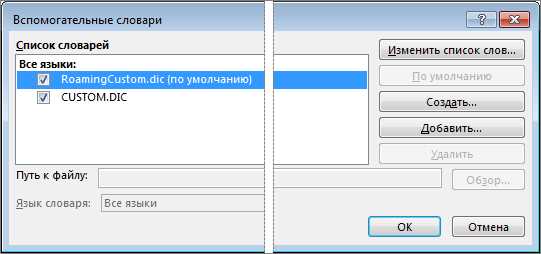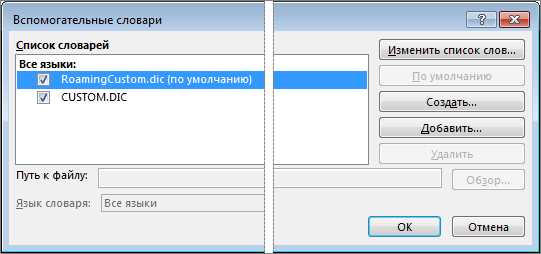
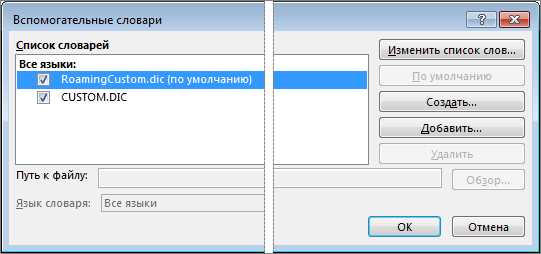
Microsoft Word предоставляет множество инструментов для создания различных типов документов, включая справочные материалы и инструкции. Одним из полезных инструментов является функция списков, которая позволяет структурировать информацию и выделить ключевые пункты.
Использование списков в документе позволяет сделать его более читабельным и удобным для восприятия. Вы можете создавать нумерованные списки для пошаговых инструкций или маркированные списки для перечисления ключевых пунктов. Дополнительно, вы можете задать различные виды маркеров или номерации для списка, чтобы адаптировать его под свои потребности и предпочтения.
Списки в Microsoft Word также позволяют быстро и легко изменять порядок пунктов, добавлять новые элементы или удалять старые. Редактирование и обновление документа с помощью списков значительно экономит ваше время и упрощает процесс создания справочных материалов или инструкций.
Как использовать списки в Microsoft Word
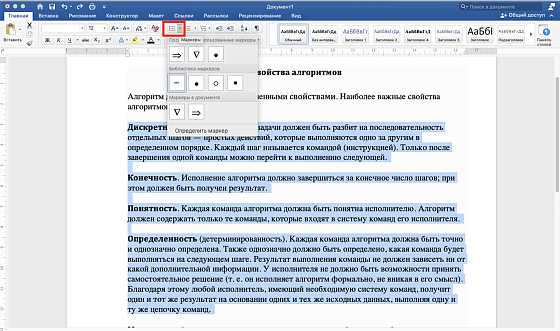
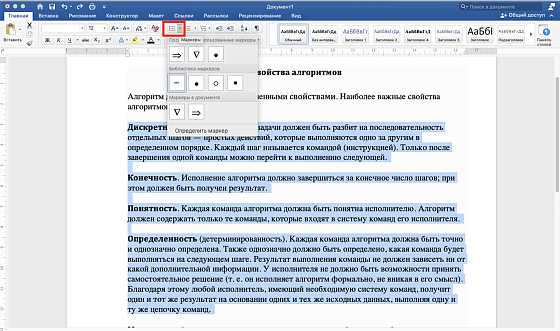
Для создания списка в Microsoft Word можно воспользоваться несколькими способами. Первый способ — использовать ненумерованный список. Для этого нужно выделить пункты списка и нажать на кнопку «Маркеры» в панели инструментов. В результате каждый пункт будет представлен в виде маркера, что позволит легко визуально различать элементы списка.
Второй способ — использовать нумерованный список. Для этого также нужно выделить пункты списка и нажать на кнопку «Нумерация» в панели инструментов. В этом случае каждый пункт будет автоматически пронумерован, что упростит ориентировку в списке и сделает его структурированным.
Также в Microsoft Word доступны расширенные возможности для создания списков. Например, можно создать многоуровневый список, что позволит организовать информацию в виде подразделов и пунктов. Для этого нужно выделить пункты списка и воспользоваться кнопкой «Многоуровневая структура» в панели инструментов. Такой список очень удобен для создания иерархических справочных материалов или инструкций.
Использование списков в Microsoft Word позволяет не только организовать информацию, но и усилить ее визуальное воздействие на читателя. Автоматическая нумерация или проставление маркеров позволяют сосредоточиться на содержании, а не на визуальном оформлении списка. Благодаря этому списки становятся отличным инструментом для создания справочных материалов и инструкций в Microsoft Word.
Создание списка в Microsoft Word
Списки в Microsoft Word очень полезны при создании справочных материалов и инструкций. Чтобы создать список в Word, вы можете использовать два вида списков: маркированные и нумерованные. Каждый из этих списков имеет свои особенности и может быть выбран в зависимости от того, какую информацию вы хотите подчеркнуть в своем документе.
Маркированный список — это список, в котором каждый элемент выделен маркером или символом, например, кружком или квадратом. Этот тип списка подходит для представления неупорядоченной информации, где порядок элементов не является важным. Чтобы создать маркированный список в Word, выделите нужные элементы и нажмите на кнопку «Маркированный список» на панели инструментов.
Нумерованный список — это список, в котором каждый элемент имеет номер или букву для обозначения порядка. Он используется, когда необходимо упорядочить элементы по определенной последовательности. Создать нумерованный список в Word можно, выделив нужные элементы и нажав на кнопку «Нумерованный список» на панели инструментов.
С помощью списков в Microsoft Word вы можете структурировать информацию в своих документах и сделать ее более понятной и удобной для чтения. Добавление маркированного или нумерованного списка поможет вам организовать ваши идеи и подчеркнуть главные моменты в тексте.
Форматирование и различные типы списков
В процессе создания справочных материалов и инструкций в Microsoft Word, форматирование и различные типы списков играют важную роль. Они позволяют организовать информацию таким образом, что она становится более понятной и удобной для восприятия.
Одним из основных способов форматирования списков является использование маркированных и нумерованных списков. Маркированный список представляет собой список пунктов, каждый из которых отмечен специальным символом или картинкой. Нумерованный список имеет порядковые номера для каждого пункта. Оба типа списков могут быть настроены по желанию пользователя: можно изменить символы маркировки, стиль нумерации, отступы и многое другое.
- Маркированные списки представляют собой набор пунктов, каждый из которых является самостоятельным элементом списка. Они помогают выделить основные идеи или пункты, не устанавливая какой-либо иерархии между ними. Маркированные списки удобны для простого перечисления элементов, которые не имеют определенного порядка или иерархии.
- Нумерованные списки используются для представления последовательности пунктов или шагов, которые должны быть выполнены в определенном порядке. Они часто используются в инструкциях, чтобы указать последовательность действий.
Настройка отступов и форматирование текста внутри списков также влияет на структуру и восприятие информации. Создание отступов с помощью табуляции или панели «Отступы» позволяет выровнять пункты внутри списка и создать иерархию. Также можно использовать стили текста, чтобы изменить шрифт, размер и цвет пунктов списка для создания более эффективного визуального воздействия.
Таблицы в списке
Помимо маркированных и нумерованных списков, Microsoft Word также предоставляет возможность использовать таблицы внутри списков для более сложного оформления и презентации данных. Таблицы позволяют организовать информацию в виде сетки из ячеек, что помогает упорядочить и структурировать данные.
Можно вставлять таблицы внутрь пунктов списка, чтобы создать разделение и упорядочить информацию в каждом пункте. Например, если нужно представить технические характеристики продукта или сравнить несколько вариантов, можно использовать таблицы в списке для более ясной и удобной визуализации.
Преимущества использования списков для создания справочных материалов
Создание справочных материалов с использованием списков в Microsoft Word имеет ряд преимуществ, которые делают этот подход эффективным и удобным. Вот несколько основных преимуществ использования списков при создании справочных материалов.
- Структурированная информация: Использование списков позволяет организовать информацию в структурированную форму. Это позволяет читателям легко найти нужную информацию и быстро ориентироваться в документе. Списки помогают разделить информацию на конкретные пункты, что делает ее более понятной и легкой для восприятия.
- Ясность и точность: Списки позволяют выразить идеи точно и ясно. Благодаря структурированному формату, каждый пункт списка может быть сформулирован кратко и однозначно. Это помогает избежать неопределенности и неясности в тексте, что может возникать при использовании других форматов.
- Удобство редактирования: Использование списков делает процесс редактирования и обновления справочных материалов проще и более удобным. Если необходимо добавить или удалить информацию, это можно легко сделать, просто изменяя пункты списка. Это экономит время и силы, которые могут быть потрачены на переписывание или переформулирование текста в других форматах.
В итоге, использование списков при создании справочных материалов в Microsoft Word предоставляет структурированный, ясный и удобный формат, который облегчает создание и чтение документов. Списки помогают организовать информацию, сделать ее более точной и удобной в редактировании. Если вы ищете эффективный способ создать справочные материалы, обратите внимание на использование списков в Microsoft Word.
Упорядоченные списки
Для создания упорядоченного списка в Microsoft Word, выделите нужный текст и нажмите кнопку «Вставка» на верхней панели инструментов. В выпадающем меню выберите «Список» и выберите нужный стиль списка. Вы также можете настроить нумерацию списка, нажав на кнопку «Настройка списка».
Важно отметить, что упорядоченные списки могут быть не только нумерованными, но и содержать другие типы символов. Например, вы можете создать список, используя буллиты (непронумерованные маркеры) или специальные символы.
Обратите внимание, что в упорядоченных списках каждый элемент обычно начинается с номера или символа, указанного в настройках списка. Это облегчает навигацию и понимание последовательности шагов или пунктов. Кроме того, вы можете перемещаться по списку, нажимая клавишу «Tab», чтобы создать подсписки или уровни вложенности.
Как и в случае с другими функциями Microsoft Word, вы можете настроить стиль, размер и форматирование шрифта в упорядоченных списках, чтобы привлечь внимание читателя и сделать его более наглядным. Вы также можете применить другие форматирования, такие как выравнивание текста или использование таблиц для представления информации в виде упорядоченного списка.
Неупорядоченные списки
Неупорядоченные списки в Microsoft Word представляют собой удобный инструмент для создания структурированных справочных материалов и инструкций. С их помощью вы можете представить информацию в виде пунктов без определенного порядка, что делает ее более читабельной и понятной.
Чтобы создать неупорядоченный список, нужно использовать символы маркера, которые присваиваются каждому пункту. Эти символы могут быть круглыми точками, квадратиками или другими символами, которые можно выбрать в настройках. Вы также можете выбрать уровень вложенности для пунктов списка, чтобы более подробно описать каждый шаг или составную часть.
- Маркерные списки полезны для выделения ключевых пунктов или действий.
- Они помогают структурировать информацию и делают ее более удобной для восприятия.
- Неупорядоченные списки могут быть использованы в различных типах документов: инструкции, справочники, руководства и т.д.
- Списки в Word также позволяют изменять стиль и форматирование для каждого пункта отдельно.
Вопрос-ответ:
Что такое неупорядоченные списки?
Неупорядоченные списки или маркированные списки — это элементы списка, которые отображаются с помощью маркера в виде точки, кружка или другого символа.
Как создать неупорядоченный список в HTML?
Для создания неупорядоченного списка в HTML используется тег
- . Каждый элемент списка обрамляется тегом
- .
Как изменить стиль маркера в неупорядоченном списке?
Стиль маркера в неупорядоченном списке можно изменить с помощью CSS. Для этого используется свойство list-style-type. Например, чтобы изменить стиль маркера на круговой, нужно использовать значение circle.
Можно ли вставить ссылку в элемент списка?
Да, в элемент списка можно вставить ссылку. Для этого нужно обернуть содержимое элемента списка тегом и указать атрибут href с ссылкой.
Как создать вложенный неупорядоченный список?
Чтобы создать вложенный неупорядоченный список, нужно поместить тег
- с новым списком внутрь элемента списка
- . Таким образом, получится список внутри списка.
Что такое неупорядоченные списки?
Неупорядоченные списки — это элементы, которые не следуют строгому порядку и могут быть расположены в любом порядке. Они используются для группировки элементов, которые не имеют особого порядка внутри списка.
- . Таким образом, получится список внутри списка.